一、yum仓库的配置
创建挂载点
mkdir /mnt/rhel
mount /dev/cdrom /mnt//rhel
![]()
使用输入 df 可以查看挂载是否成功
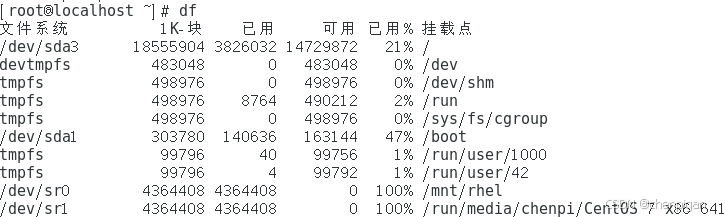
切换到yum软件仓库所在位置
cd /etc/yum/yum.repos.d
ls 命令可以查看位于/etc/yum/yum.repos.d目录的软件仓库

防止现有yum仓库对自己创建的yum仓库产生影响
mkdir backup
ls
为了防止现有yum仓库对自己创建的yum仓库产生影响,且防止后续的继续使用,我们可以将其创建一个新目录(backup)并搬到新目录。

mv C* backup
ls
因为其文件都是C开头,所以我们可以运用通配符(*)将文件搬到backup目录中

再试使用 ls 命令就可以发现/etc/yum/yum.repos.d目录的仓库文件都没了,只剩下backup目录。这说明我们搬运成功了。
创建自己的yum仓库
vim myyum.repo
[myyum]
name=myyum
baseutl=file:///mnt/rhel
enabled=1
gpgcheck=0
我们输入:vim myyum.repo 之后输入图中内容
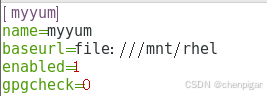
yum repolist
输入 yum repolist 就可以查看我们的yum仓库是否配置成功,如图所示

测试
yum install vim-X11 -y
安装vim-X11文件,如果能够安装成功如下图,那么你的yum仓库就配置成功了
接下来你就可以使用yum命令去安装软件了!

二、安装和测试apache
安装软件包
安装Apache服务器
yum install httpd -y
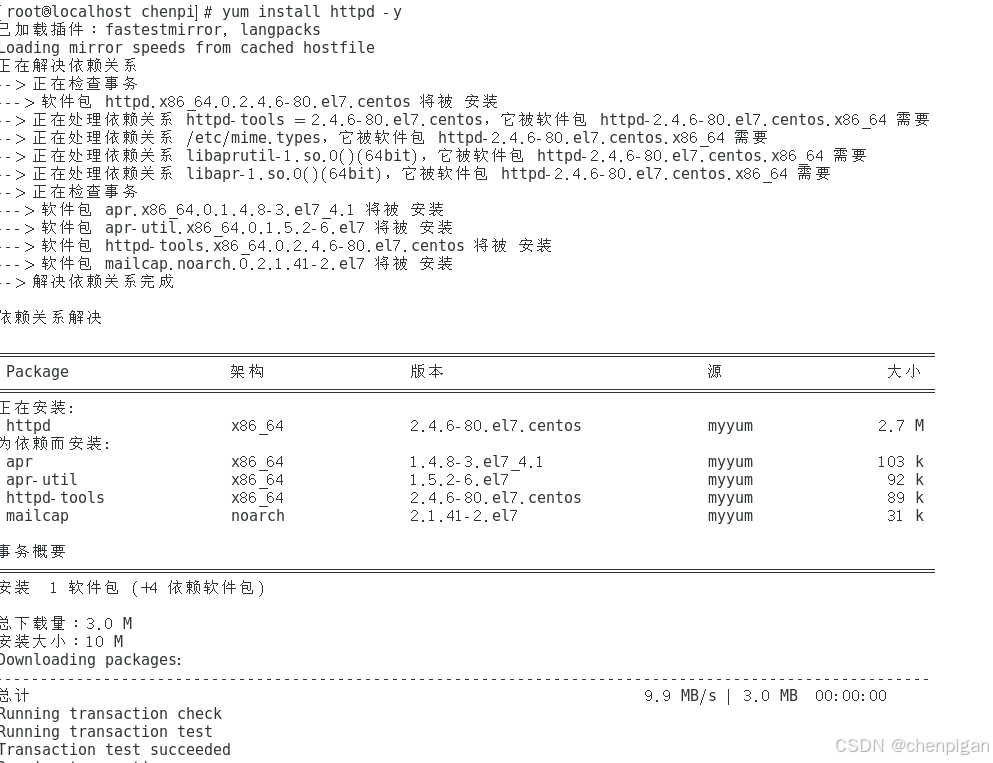
启动Apache服务器
systemctl { start | stop | status | restart } httpd.service
systemctl { enable | disable } httpd.service
 1.启动Apache服务器
1.启动Apache服务器
systemctl { start | stop | status | restart } httpd.service
2.设置Apache服务器自启动
systemctl { enable | disable } httpd.service
测试
httpd服务器启动后打开浏览器,在地址栏中输入:http://localhost或http://127.0.0.1
如果出现如下图所示内容,则说明Apache服务器启动成功,工作正常
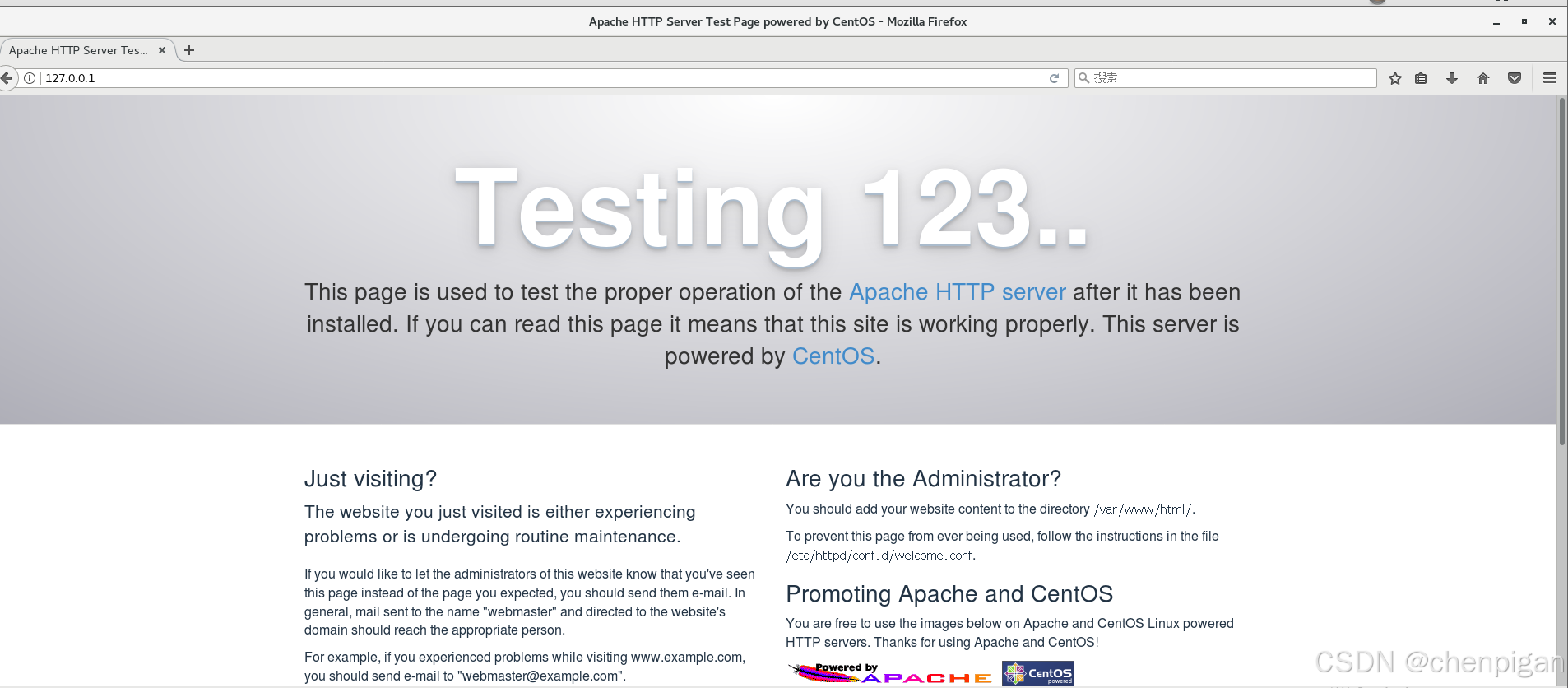
三、web的搭建
软件安装——软件名httpd
如果已进行安装和测试apache可跳过此步骤
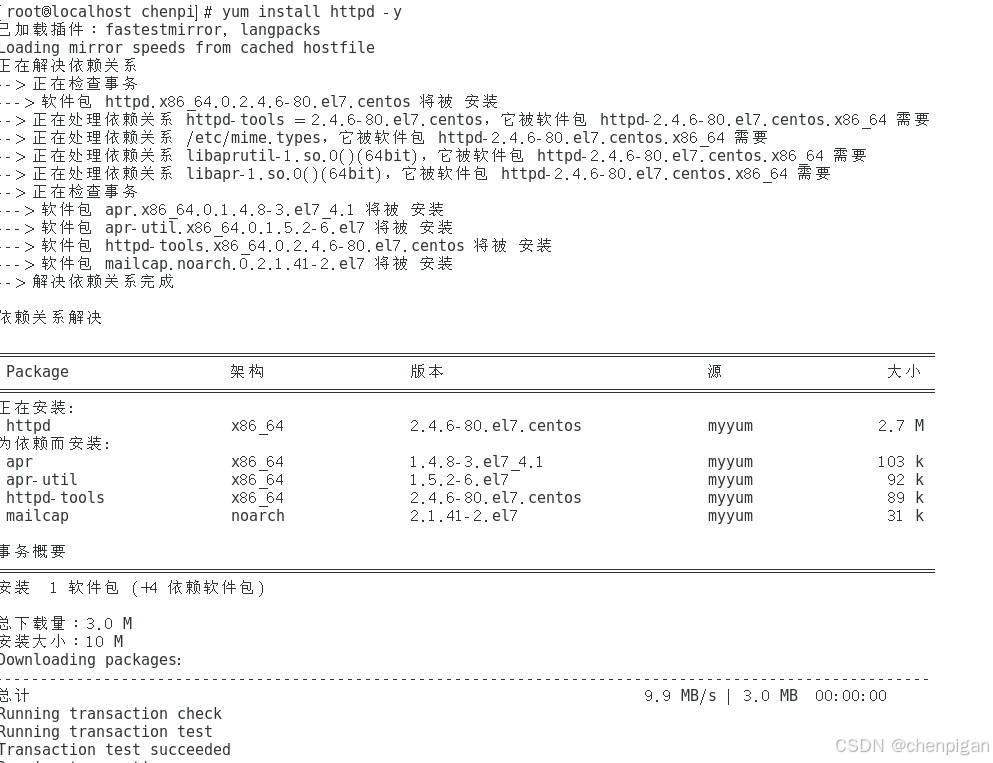
配置文件
vim /etc/httpd/conf/httpd.conf
NamevirtualHost 192.168.1.23:80
<VirtualHost 192.168.1.23:80>
ServerAdmin root@swxg.com
DocumentRoot /var/www/DomeSiteA
ServerName DomeSiteA.swxg.com
ErrorLog logs/DomeSiteA-error_log
CustomLog logs/DomeSiteA-access logcommon
</VirtualHost>
<VirtualHost 192.168.1.23:80>
ServerAdmin root@swxg.com
DocumentRoot /var/www/DomeSiteB
ServerName DomeSiteB.swxg.com
ErrorLog logs/DomeSiteB-error log
CustomLog logs/DomeSiteB-access log common
</VirtualHost>
找到大概是第79行下一行后,编辑以下内容进行基于域名的虚拟主机配置的添加
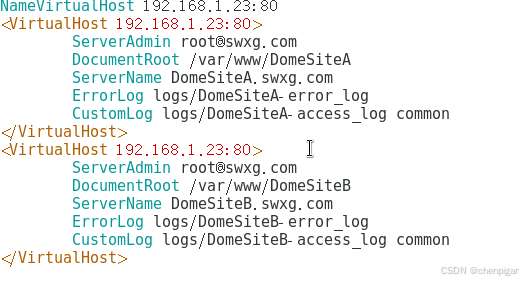
httpd -t
配置完保存并退出,可以使用httpd -t命令检查主配置文件是否配置正确

开始搭建web
cd /var/www
mkdir DomeSiteA DomeSiteB
接下来去/var/www目录下创建2个网站的目录
![]()
vim DomeSiteA/index.html
vim DomeSiteB/index.html
在两个目录中创建索引页index.htm
![]()
DomeSiteA和DomeSiteB中可以输入自己想输入的内容
输入vim /etc/hosts
去到/etc/hosts 文件中添加域名和IP地址的对应关系

重启Web服务
systemctl restart httpd
![]()
打开浏览器,分别输入两个网站的域名就可以进行访问了。